win7如何更改默认浏览器 电脑更改默认浏览器操作方法
来源:www.laobaicai.net 发布时间:2019-11-08 08:15
在电脑中,浏览器时我们经常都会使用到的一个应用程序,但是最近有位win7系统用户使用电脑打开浏览器的时候,系统却提示浏览器已经被篡改了,而且打开网页链接的时候,每次都需要选择一次使用的浏览器,那么win7如何更改默认浏览器呢?下面为大家带来win7电脑更改默认浏览器的操作步骤。
更改默认浏览器操作方法:
1、首先点击桌面左下角的“开始”按钮,点击“控制面板”选项,在打开的控制面板界面中中,选择点击“程序”项;如图所示:
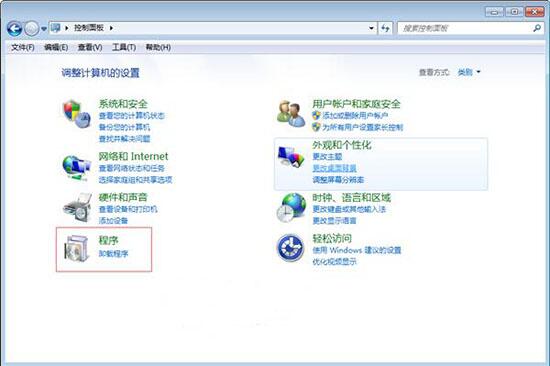
2、接着选择点击“设置默认程序”选项;如图所示:
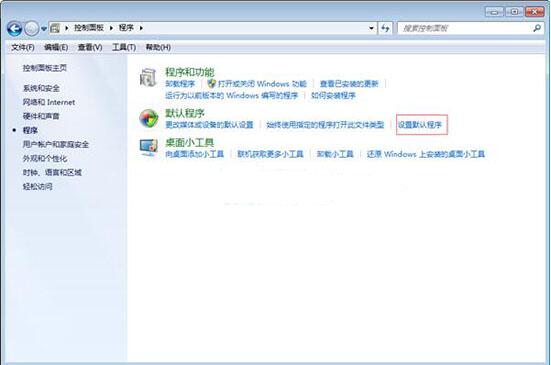
3、之后就可以看到弹出来的界面左侧中有你安装的各种浏览器,选择你希望的默认浏览器,然后点击确定;如图所示:
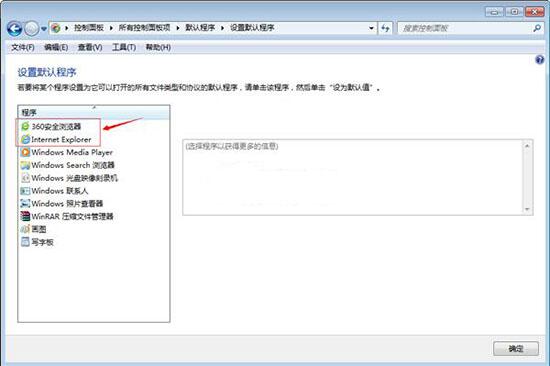
4、选择好之后点击右侧的“将此程序设为默认值”,之后点击确定即可完成。如图所示:
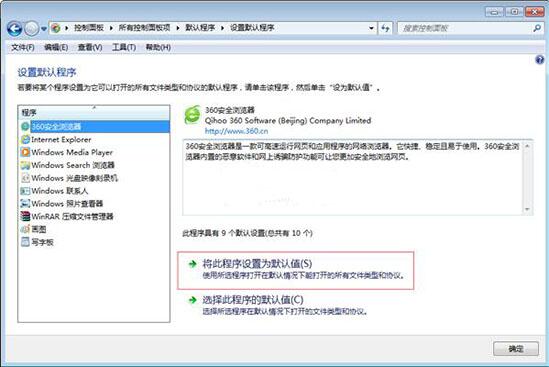
win7电脑更改默认浏览器的操作步骤就为小伙伴们详细分享到这里了,如果用户们使用电脑的时候不知道怎么更改默认浏览器,可以根据上述方法步骤记性操作哦,希望本篇教程能够帮到大家,更多精彩教程请关注老白菜官方网站。
推荐阅读
"老白菜u盘启动盘电脑重装得力助手"
- win11系统如何设置指纹解锁 2024-05-07
- win10系统玩dnf不能打字如何解决 2024-05-06
- win11系统提示程序阻止关机怎么办 2024-05-04
- win10系统共享文件没有权限访问如何解决 2024-05-02
win11系统如何关闭休眠按钮
- win10系统输入法不见了怎么解决 2024-04-30
- win10系统如何设置共享打印机 2024-04-29
- win10系统设置打不开如何解决 2024-04-29
- win11系统不能共享打印机怎么办 2024-04-27
老白菜下载
更多-
 老白菜怎样一键制作u盘启动盘
老白菜怎样一键制作u盘启动盘软件大小:358 MB
-
 老白菜超级u盘启动制作工具UEFI版7.3下载
老白菜超级u盘启动制作工具UEFI版7.3下载软件大小:490 MB
-
 老白菜一键u盘装ghost XP系统详细图文教程
老白菜一键u盘装ghost XP系统详细图文教程软件大小:358 MB
-
 老白菜装机工具在线安装工具下载
老白菜装机工具在线安装工具下载软件大小:3.03 MB










